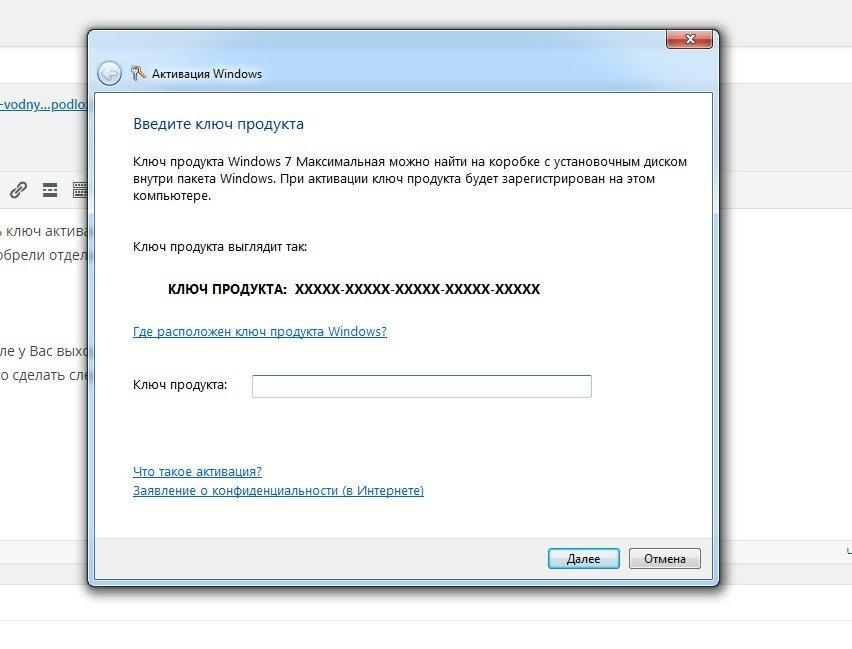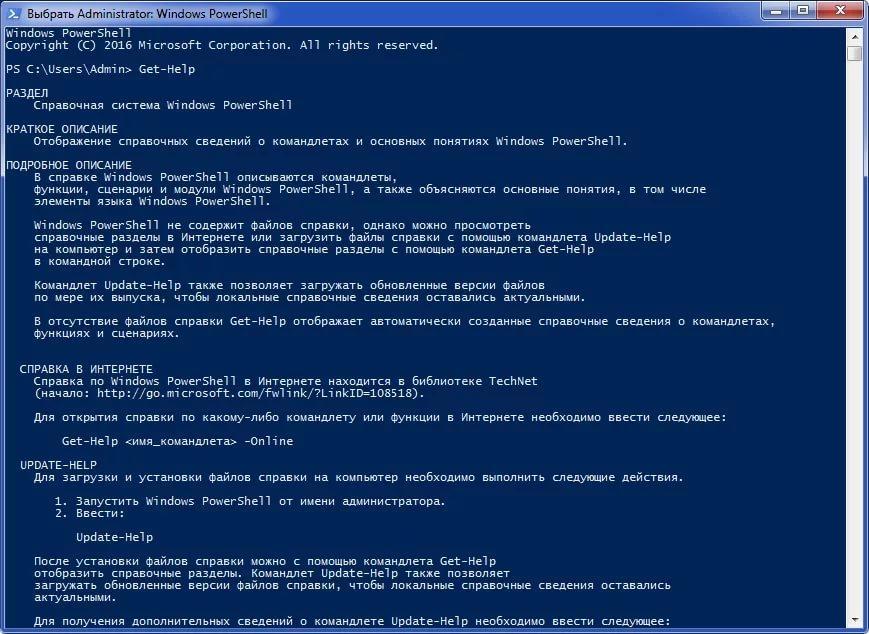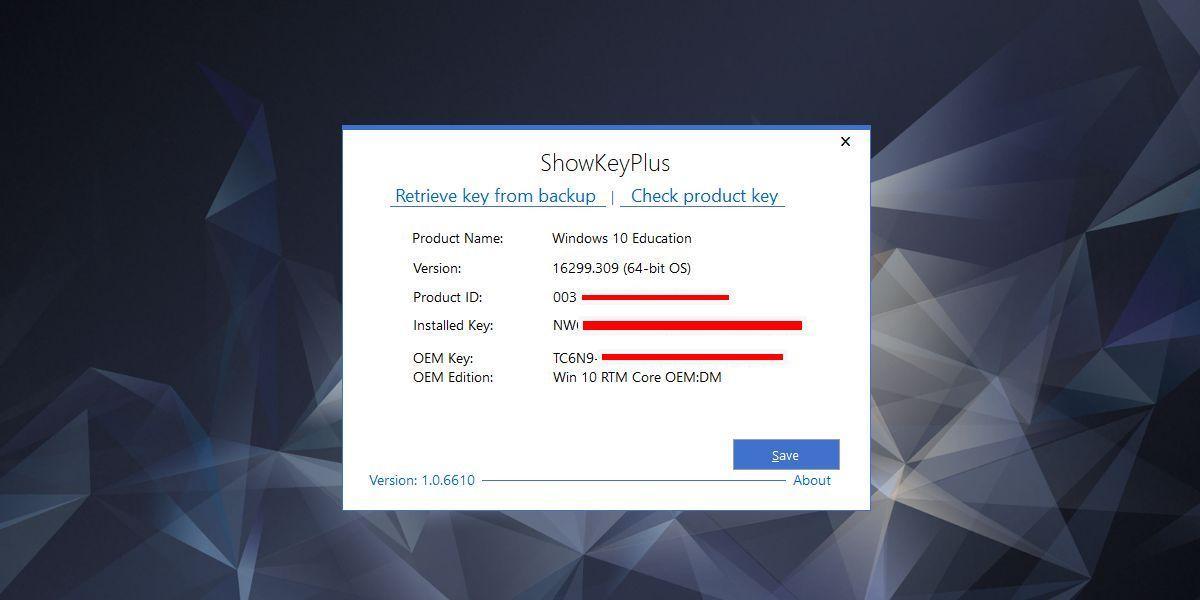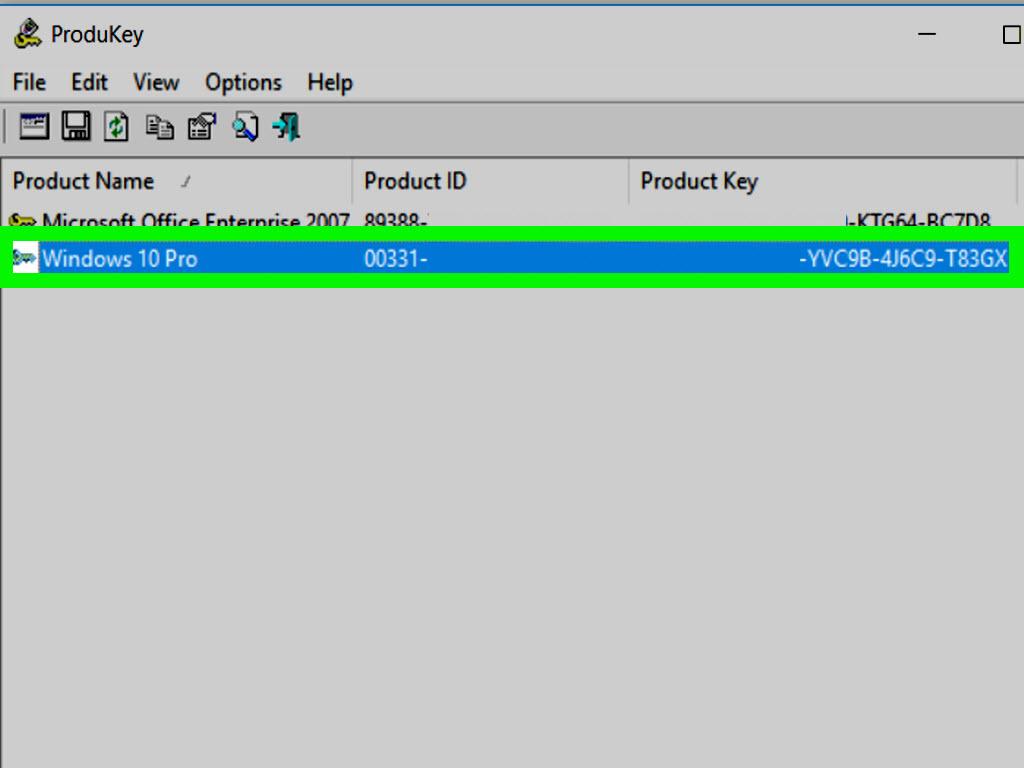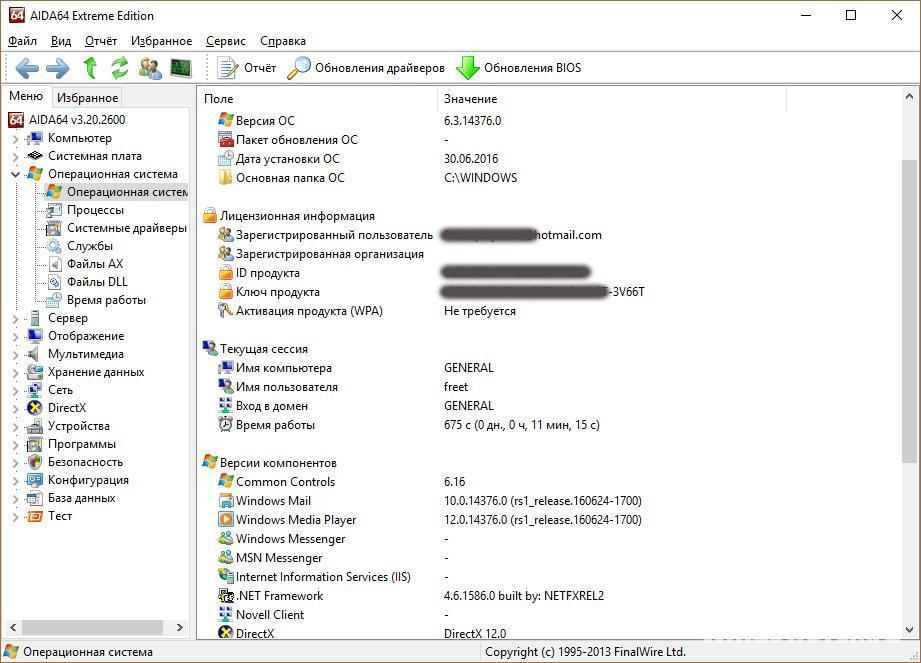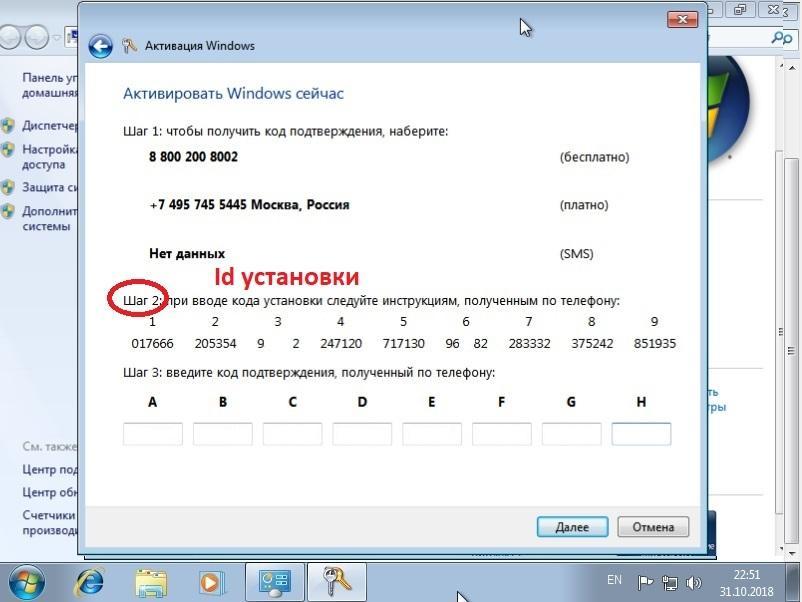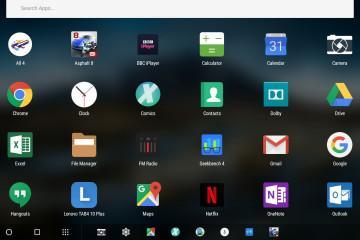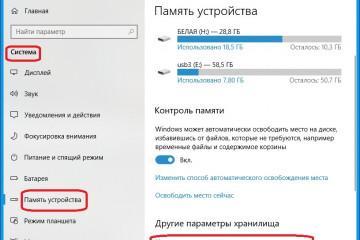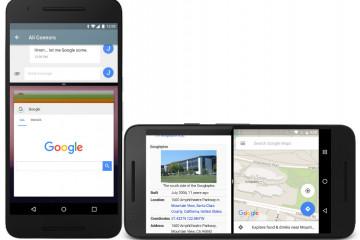Где найти ключ продукта в лицензионной Windows 10
Содержание:
Многие пользователи ПК интересуются, как узнать свой ключ активации к лицензионной версии Windows 10, как и где посмотреть лицензионный ключ Windows 10. Некоторые ищут его на коробке или на самом компьютере, но производитель не всегда размещает активатор именно там, что вызывает еще больше вопросов, требующих ответов.
Отличия ID и кода продукта
Код продукта и ключ — это две разные вещи, но об этом знают далеко не все. Каждый продукт, в частности от «Майкрософт», получает свой номер, код сразу после установки. Он необходим компании для идентификации ОС во время осуществления поддержки. В каждом коде 20 знаков, разделенных на 4 группы.
Ключ представляет собой уникальную последовательность цифр и букв. Его применяют во время установки программы для разблокировки или открытия продукта.
Зачем нужно знать ключ активации Windows
Ключ активации необходим пользователям, столкнувшимся с нарушениями в работе ОС и потому вынужденным переустановить систему. Иногда активация слетает после программного сбоя. При этом ПК может работать в прежнем режиме, правда, пользователь не перестает получать массу сообщений от системы о необходимости ее активировать.
Сделать это можно только при помощи специального ключа. Если владелец устройства не знает заветные 25 символов, ему придется либо приобрести новый ключ, либо попытаться найти прежний на ПК.
Отображение ключа установленной ОС утилитой PowerShell
Команда PowerShell работает, только если установлен специальный скрипт от Jakob Bindslet. После скачивания его сохраняют, используя разрешение .ps1. При сохранении файла в разделе «Тип» указывают «Все файлы». Изначально там будет стоять пункт «Текстовые документы». После выполнения этой операции:
- Запускают PowerShell от имени администратора, найдя утилиту в поиске и 2 раза кликнув по ней ЛКМ.
- В новое окно вводят команду «Set-ExecutionPolicy RemoteSigned» и подтверждают ее выполнение нажатием кнопки «Ввод».
- Далее вводят команду для указания пути к файлу C:\win10key.ps1.
В образовавшемся окне среди целого ряда надписей находят Installed Key и выписывают на листик или копируют на ПК ключ из цифр и букв. Система сама предложит сохранить его в текстовый файл.
Если ОС была предустановлена и нужно проверить ее ключ, хранящийся в UEFI материнской платы, также можно использовать PowerShell. Для этого:
- Открывают командную строку администратора.
- Вводят команду «wmic path softwarelicensingservice get OA3xOriginalProductKey ((Get-WmiObject -query «select * from SoftwareLicensingService»).OA3xOriginalProductKey» для Windows PowerShell.
Если файл с ключом есть в системе, программа его обязательно покажет. Он может отличаться от того, которым пользуется текущая ОС, но благодаря ему можно вернуться к начальной версии виндовс.
Как узнать ключ при помощи сторонних приложений
Специалисты знают не один десяток утилит или команд, использование которых позволяет узнать полный серийный номер Windows 10 Pro всего за несколько кликов. Некоторые из них уже встроены в ОС, другие же необходимо найти в Интернете и скачать.
Посмотреть ключ активации с помощью ShowKeyPlus
Программа не нуждается в установке, но при всей простоте использования показывает более чем подробную информацию. Благодаря ShowKeyPlus пользователь получает сам ключ, который уже установлен в ОС и OEM (предустановленная система) активатор в UEFI.
Кроме того, утилита показывает:
- какая именно версия виндовс будет работать с активатором от UEFI;
- код продукта, который должен загружаться или уже установлен;
- активаторы из другой папки виндовс, например, той, что находится на диске D или в папке под названием Windows.old.
Также, используя пункт «Check Product Key», можно осуществить проверку активатора на валидность. Программа запускается щелчком мыши. Данные сохраняются в отдельный файл. Главное — не перепутать активаторы между собой.
Узнать ключ продукта с помощью ProduKey Windows 10
Бесплатная утилита, представленная компанией NirSoft. Установки не требует, покажет ключи от:
- виндовс;
- браузера Internet Explorer;
- Microsoft Office.
После скачивания пользователю необходимо:
- Распаковать архив.
- Запустить «Приложение».
Искомая информация появится в окне «ProduKey». Чтобы скопировать, в контекстном меню выбирают «Copy Product Key». Копию можно найти в буфере обмена.
Как посмотреть ключ Windows в Free PC Audit
Бесплатная утилита помогает узнать тот ключ, что установлен в виндовс. Ее также не нужно устанавливать на ПК, а значит, не нужно искать место под новый софт, если на жестком диске его совсем немного.
После запуска и просмотра распакованного файла начинается сканирование компьютера. Как только процесс будет завершен, переходят в папку «System» и находят там пункт «Windows product key». Все, что расположено рядом с ним, и есть искомая информация.
Отображение ключа продукта в Aida64
Эта программа предназначена не только для поиска ключа. С ее помощью можно получить сведения обо всем программном и аппаратном обеспечении, установленном на ПК. Как только программа будет запущена, пользователю стоит:
- Войти в «Меню».
- Выбрать раздел «Операционная система».
- Найти лицензионную информацию о продукте.
Для копирования сведения выделяют и выбирают «Копировать» в контекстном меню. Далее открывают блокнот и нажимают на «Вставить». Эту же операцию можно проделать с другим редактором, например, вставив ключ в Ворд.
Как активировать Windows 10 с помощью ключа
Если у пользователя есть лицензионный ключ, то это подтверждает подлинность ОС, которая установлена на его компьютере. Виндовс подлинная не используется на большем количестве устройств, это разрешено условиями лицензионного соглашения.
Прежде чем активировать ОС, проверяют, есть ли ключ. Делают это, выполняя операции, описанные выше, именно в той последовательности, которая рекомендована специалистами. Существуют 2 способа активации, выбор зависит от того, как именно пользователем была получена ОС:
Если был найден ключ продукта, то его можно использовать для активации программы как во время установки новой версии ОС, так и после нее. Если система установлена, но активировать ее пользователь не успел, ему придется:
- Нажать на «Пуск».
- Выбрать «Обновление и безопасность».
- Перейти в раздел активации и там найти пункт обновления ключа.
Есть у пользователя цифровая лицензия, то действовать нужно иначе. Самому ничего настраивать не придется. Все происходит в автоматическом режиме, как только ПК получает доступ к сети Интернет, а его владелец входит со своей учетной записью «Майкрософт».
Чтобы узнать, где именно была приобретена ОС, пользователю достаточно иметь постоянный доступ к учетной записи и на собственной странице зайти в раздел «Журнал заказов» (в личном кабинете). Обладатели ключа могут использовать параметр его изменения.
Если нет доступа к Интернету и нет ключа, то активировать систему не получится, так же как и не получится понять, лицензированная версия досталась пользователю или же нет. Придется учитывать тот факт, что не все ключи являются легальными. Активация с использованием именно легального ключа имеет ряд преимуществ, например:
- нет риска (пользователи, использующие пиратские версии, нарушают закон и могут понести соответствующее наказание, будь они уличены в этом);
- если возникают проблемы с активацией, всегда есть возможность обратиться в официальные службы «Майкрософт» за помощью (всегда можно написать на официальном сайте, почту, позвонить в рабочее время, и сотрудники компании постараются разобраться с возникшей неполадкой).
Легальные ключи приобретаются:
- физлицами отдельно или вместе с новым компьютером. При этом приобретаемый отдельно (в коробке) ключ считается самым надежным, правда, имеет некоторые ограничения. Если в магазине или вместе с ПК активатор приобрести не удалось, заказывают его специальную электронную версию. Реализацией ее занимаются официальные магазины компании;
- юридическими лицами. Это корпоративные ключи, они передаются на бумажных носителях вместе с юридическими документами и подтверждают, что лицензия была официальным образом приобретена.
Если купленный или уже шедший вместе с ПК активатор не удается запустить:
- пытаются ввести информацию повторно;
- изучают раздел ошибок, возникающих при активации виндовс на официальном сайте «Майкрософт».
Ключ также можно активировать через телефон. Но перед выполнением этого действия пользователь обязан проверить, обладает ли он правами администрирования на собственном устройстве, может ли вносить изменения в систему, способные повлиять на ее работу.
Если права администратора получены:
- Нажимают одновременно клавиши «Win + R».
- Вводят команду «slmgr.vbs /upk».
- Далее вводят еще одну команду «slmgr -ipk XXXXX-XXXXX-XXXXX-XXXXX-XXXXX» (Х — это ключ из 25 символов, размещенных попарно по 5 в группе).
Если все выполнено так как нужно, перед пользователем всплывает окно, сообщающее о том, что активатор прошел установку. Но на этом дело не завершено. Далее вводят команду «slui 4» и нажимают «Ввод». После этого должно открыться окно с выбором страны и сформирован код установки.
Также пользователь получит 2 разных номера телефона, на которые он может совершить звонок, чтобы завершить процесс. Необходимо выбрать один из телефонов и осуществить дозвон. Далее следуют инструкции, которую продиктует автоинформатор.
Как только это будет сделано, пользователю предложат ввести код подтверждения запроса, который будет продиктован автоинформатором. Он повторяется автоответчиком дважды, поэтому стоит записывать его не спеша. Если была допущена ошибка, то после введения блока Н код может быть повторен автоответчиком.
Когда все будет введено, пользователю только останется нажать на ПК кнопку активации и получить сообщение об успешно завершенной процедуре. Переустановка или перезагрузка ОС не нужна.
Не многие пользователи ПК знают, где найти ключ продукта в лицензионной Windows 10, и зачем он нужен, а также как определить, тот ли активатор подходит. Обычно за информацией о том, как узнать ключ вин 10, обращаются уже после того, как система слетела, или стали появляться отрицательно влияющие на ее работу ошибки, исправить которые можно, только вернувшись к изначальной версии. Получить активатор не так просто, как кажется. Но лицензионные системы уже снабжены им, осталось только разыскать его на собственном компьютере, выполнив ряд действий и команд. Помогут в этом пошаговые инструкции выше.
https://www.youtube.com/watch?v=u399jnDb2yY